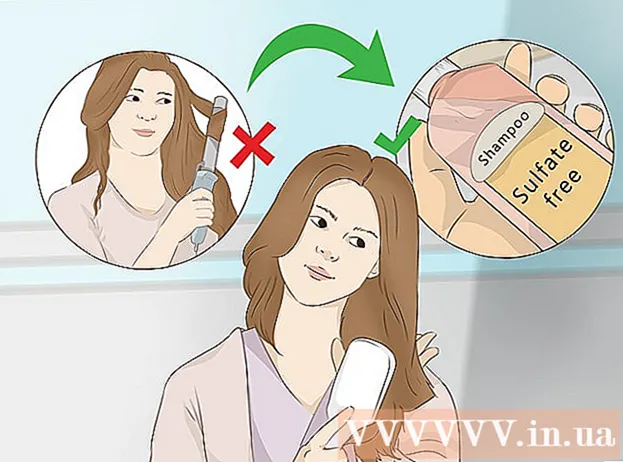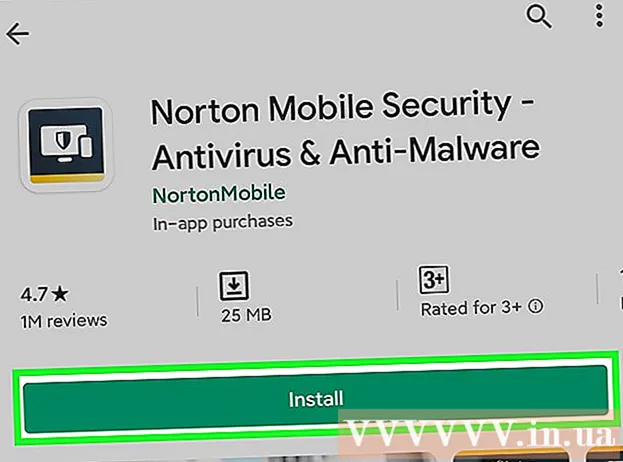Höfundur:
Sara Rhodes
Sköpunardag:
9 Febrúar 2021
Uppfærsludagsetning:
2 Júlí 2024
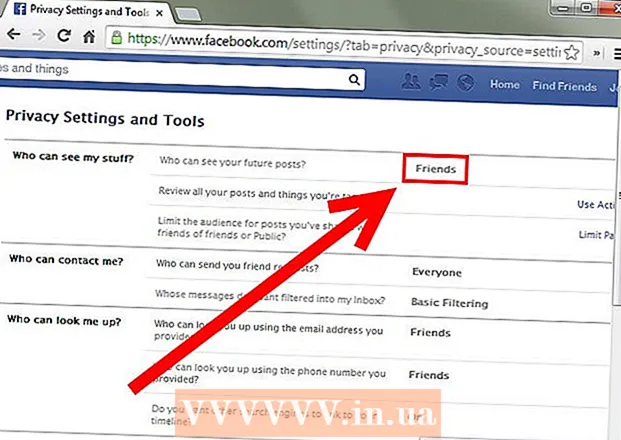
Efni.
- Skref
- Aðferð 1 af 4: Hvernig á að vernda reikninga þína
- Aðferð 2 af 4: Hvernig á að halda símanum öruggum
- Aðferð 3 af 4: Hvernig á að vernda tölvuna þína
- Aðferð 4 af 4: Hvernig á að tryggja netöryggi
- Ábendingar
- Viðvaranir
Það virðist sem í nútíma heimi geti allir orðið fórnarlömb tölvusnápur. Á hverju ári eru mörg hundruð farsælar netárásir og ótal tilraunir. Það verður ekki hægt að vernda alveg gegn tölvusnápur en þú getur alltaf gripið til fyrirbyggjandi aðgerða. Lærðu hvernig á að bæta öryggi reikninga, farsíma, tölvna og neta í þessari grein.
Skref
Aðferð 1 af 4: Hvernig á að vernda reikninga þína
 1 Búðu til flókin lykilorð. Lykilorð til að fá aðgang að reikningum í forritum eða vefsíðum ættu að vera samsett af samsetningum af tölum, hástöfum og lágstöfum og sérstöfum sem erfitt er að giska á.
1 Búðu til flókin lykilorð. Lykilorð til að fá aðgang að reikningum í forritum eða vefsíðum ættu að vera samsett af samsetningum af tölum, hástöfum og lágstöfum og sérstöfum sem erfitt er að giska á. - Ekki nota eitt lykilorð fyrir margar síður eða reikninga. Þetta mun takmarka skaðann sem stafar af því að sprunga eitt af lykilorðunum.
 2 Notaðu lykilorðastjóra. Lykilorðastjórar geyma og slá sjálfkrafa inn gögn þegar þú skráir þig inn á vefsvæði, sem gerir þér kleift að búa til flókið og einstakt lykilorð án þess að hafa áhyggjur af því að þurfa að slá inn lykilorðið þitt oftar en einu sinni. Auðvitað er mjög mælt með því að þú fylgist alltaf sjálfur með lykilorðum en lykilorðastjóri mun verulega tryggja farsíma.
2 Notaðu lykilorðastjóra. Lykilorðastjórar geyma og slá sjálfkrafa inn gögn þegar þú skráir þig inn á vefsvæði, sem gerir þér kleift að búa til flókið og einstakt lykilorð án þess að hafa áhyggjur af því að þurfa að slá inn lykilorðið þitt oftar en einu sinni. Auðvitað er mjög mælt með því að þú fylgist alltaf sjálfur með lykilorðum en lykilorðastjóri mun verulega tryggja farsíma. - Með mjög hátt metnum lykilorðastjórum frá þriðja aðila eru Dashlane 4, LastPass 4.0 Premium, 1Password, Sticky Password Premium og LogMeOnce Ultimate.
- Flestir vafrar eru með innbyggðan lykilorðastjóra sem geymir gögnin þín (en oft dulkóðuð).
 3 Ekki deila lykilorðinu þínu með neinum. Þetta er augljós ábending, en það skal ítrekað: aldrei gefa stjórnendum vefsvæðisins lykilorð til að fá aðgang að reikningnum þínum nema fjölda skólaþjónustu.
3 Ekki deila lykilorðinu þínu með neinum. Þetta er augljós ábending, en það skal ítrekað: aldrei gefa stjórnendum vefsvæðisins lykilorð til að fá aðgang að reikningnum þínum nema fjölda skólaþjónustu. - Sama regla gildir um starfsmenn í upplýsingatækniiðnaðinum, Microsoft eða Apple.
- Ekki deila PIN -númeri og aðgangskóða símans eða spjaldtölvunnar með neinum. Jafnvel vinir geta óvart deilt lykilorðinu þínu með öðru fólki.
- Ef þú af einhverjum ástæðum þarft að deila lykilorðinu þínu með öðrum aðila skaltu breyta því eins fljótt og auðið er eftir að nauðsynlegum aðgerðum er lokið með reikningnum þínum.
 4 Skiptu oft um lykilorð. Til viðbótar við trúnað, ættir þú einnig að breyta lykilorðum þínum fyrir mismunandi reikninga og tæki að minnsta kosti á sex mánaða fresti.
4 Skiptu oft um lykilorð. Til viðbótar við trúnað, ættir þú einnig að breyta lykilorðum þínum fyrir mismunandi reikninga og tæki að minnsta kosti á sex mánaða fresti. - Ekki nota sama lykilorðið tvisvar (til dæmis verður Facebook lykilorðið þitt að vera annað en banka lykilorðið þitt).
- Þegar lykilorðinu er breytt verða breytingarnar að vera verulegar. Það er ekki nóg bara að skipta út einum bókstaf eða númeri.
 5 Notaðu tveggja þátta auðkenningu. Í þessu tilfelli, eftir að þú hefur slegið inn notandanafn og lykilorð, þarftu einnig að slá inn kóðann sem berst í textaskilaboðum eða annarri þjónustu. Þessi nálgun gerir kræklingum erfiðara þótt þeir fengju lykilorðið þitt.
5 Notaðu tveggja þátta auðkenningu. Í þessu tilfelli, eftir að þú hefur slegið inn notandanafn og lykilorð, þarftu einnig að slá inn kóðann sem berst í textaskilaboðum eða annarri þjónustu. Þessi nálgun gerir kræklingum erfiðara þótt þeir fengju lykilorðið þitt. - Margir helstu síður, þar á meðal vinsælar samfélagsmiðlar, bjóða upp á margs konar tveggja þátta auðkenningarvalkosti. Athugaðu reikningsstillingar þínar og virkjaðu þennan eiginleika.
- Þú getur sett upp tveggja þátta staðfestingu fyrir Google reikninginn þinn.
- Vinsæl önnur kóðaþjónusta er meðal annars Google Authenticator, Microsoft Authenticator og Authy. Sumir lykilorðastjórar hafa einnig svipaða virkni.
 6 Ekki nota rétt svör við öryggisspurningum. Þegar þú fyllir út svör við öryggisspurningum ættirðu ekki að nota rétt svör. Tölvusnápur getur fundið út meyjarnafn móður þinnar eða götuna þar sem þú bjóst sem barn. Þvert á móti, það er betra að gefa vísvitandi rangar svör eða jafnvel skipta þeim út fyrir lykilorð án tilvísunar í spurninguna sjálfa.
6 Ekki nota rétt svör við öryggisspurningum. Þegar þú fyllir út svör við öryggisspurningum ættirðu ekki að nota rétt svör. Tölvusnápur getur fundið út meyjarnafn móður þinnar eða götuna þar sem þú bjóst sem barn. Þvert á móti, það er betra að gefa vísvitandi rangar svör eða jafnvel skipta þeim út fyrir lykilorð án tilvísunar í spurninguna sjálfa. - Til dæmis við spurningunni "Hvað er meyjanafn móður þinnar?" þú getur hugsað þér svar eins og "Ananas".
- Betra enn, notaðu blöndu af handahófi tölum, bókstöfum og táknum eins og „Ig690HT7 @“.
- Þú getur skráð svör þín við öryggisspurningum og geymt þau á öruggum stað svo þú getir endurheimt reikninginn þinn ef þú gleymir svörunum.
- Til dæmis við spurningunni "Hvað er meyjanafn móður þinnar?" þú getur hugsað þér svar eins og "Ananas".
 7 Lestu skilmála persónuverndarstefnunnar vandlega. Sérhvert fyrirtæki sem tekur á móti upplýsingum þínum verður að nota persónuverndarstefnu sem lýsir því hvernig það mun meðhöndla slíkar upplýsingar og að hve miklu leyti þessar upplýsingar kunna að koma öðrum til skila.
7 Lestu skilmála persónuverndarstefnunnar vandlega. Sérhvert fyrirtæki sem tekur á móti upplýsingum þínum verður að nota persónuverndarstefnu sem lýsir því hvernig það mun meðhöndla slíkar upplýsingar og að hve miklu leyti þessar upplýsingar kunna að koma öðrum til skila. - Flestir lesa aldrei þessa skilmála. Textinn getur verið fyrirferðarmikill, en það er þess virði að minnsta kosti að fara yfir aðstæður með augunum til að vita hvernig gögnin þín verða notuð.
- Ef ákveðinn punktur hentar þér ekki eða veldur áhyggjum, þá er betra að hugsa um hvort það sé þess virði að treysta upplýsingum þínum til slíks fyrirtækis.
 8 Skráðu þig út af reikningunum þínum þegar þú hefur lokið vinnu. Að loka vafraglugganum er venjulega ekki nóg, svo smelltu alltaf á nafn reikningsins og veldu Ljúka fundi eða Skráðu þig út af reikningnum þínumtil að skrá þig út af reikningnum þínum handvirkt og eyða innskráningarupplýsingum þínum af þessari síðu.
8 Skráðu þig út af reikningunum þínum þegar þú hefur lokið vinnu. Að loka vafraglugganum er venjulega ekki nóg, svo smelltu alltaf á nafn reikningsins og veldu Ljúka fundi eða Skráðu þig út af reikningnum þínumtil að skrá þig út af reikningnum þínum handvirkt og eyða innskráningarupplýsingum þínum af þessari síðu.  9 Gakktu úr skugga um að þú sért á opinberu vefsíðunni áður en þú slærð inn lykilorðið þitt. Vefvefsíður sem dulbúa sig sem innskráningarsíðu á samfélagsnetum eða bankaþjónustu eru ein auðveldasta leiðin til að fá gögn einhvers annars. Skoðaðu í fyrsta lagi slóð vefsins: ef hún lítur út eins og þekkt síða, en með nokkrum mismun (eins og „Facebok“ í stað „Facebook“), þá er vefsíðan fölsuð.
9 Gakktu úr skugga um að þú sért á opinberu vefsíðunni áður en þú slærð inn lykilorðið þitt. Vefvefsíður sem dulbúa sig sem innskráningarsíðu á samfélagsnetum eða bankaþjónustu eru ein auðveldasta leiðin til að fá gögn einhvers annars. Skoðaðu í fyrsta lagi slóð vefsins: ef hún lítur út eins og þekkt síða, en með nokkrum mismun (eins og „Facebok“ í stað „Facebook“), þá er vefsíðan fölsuð. - Til dæmis, sláðu aðeins inn innskráningarupplýsingar þínar fyrir Twitter á opinberu Twitter vefsíðunni. Ekki hafa upplýsingar á síðu sem krefst slíkra upplýsinga fyrir eiginleika eins og að deila grein eða mynd.
- Möguleg undantekning: Háskólaþjónusta getur notað núverandi þjónustu eins og Gmail á heimasíðu sinni.
Aðferð 2 af 4: Hvernig á að halda símanum öruggum
 1 Breyttu aðgangsorði oft. Fyrsta vörnin gegn fólki sem er að reyna að njósna um eða stela gögnum þínum er sterkt og síbreytilegt lykilorð til að fá aðgang að tækinu þínu.
1 Breyttu aðgangsorði oft. Fyrsta vörnin gegn fólki sem er að reyna að njósna um eða stela gögnum þínum er sterkt og síbreytilegt lykilorð til að fá aðgang að tækinu þínu. - Gerðu verulegar breytingar og takmarkaðu þig ekki við að skipta um einn eða tvo stafi.
- Í flestum símum geturðu stillt „flókið“ lykilorð sem inniheldur bókstafi og tákn auk venjulegra tölustafa.
- Ekki nota Touch ID eða aðra eiginleika fyrir fingrafar. Þeir virðast sterkari en lykilorð, en það er miklu auðveldara að framhjá þeim vegna þess að árásarmenn geta búið til afrit af fingrafarinu þínu með prentara.
 2 Haltu tækjum þínum og hugbúnaði uppfærðum. Settu upp allar uppfærslur um leið og þær eru gefnar út. Þetta geta verið uppfærslur á Facebook forritinu fyrir snjallsímann þinn eða allt stýrikerfið.
2 Haltu tækjum þínum og hugbúnaði uppfærðum. Settu upp allar uppfærslur um leið og þær eru gefnar út. Þetta geta verið uppfærslur á Facebook forritinu fyrir snjallsímann þinn eða allt stýrikerfið. - Margar uppfærslur taka á öryggisgöllum og veikleikum. Mistókst að uppfæra hugbúnað getur útsett tækið fyrir óæskilegri áhættu.
- Notaðu sjálfvirka uppfærslu forrita til að losna við óþarfa vandamál.
 3 Hladdu símann með áreiðanlegum USB tengi. Þar á meðal eru tengin á tölvunni þinni og hleðslutengin í bílnum þínum. Opinber USB -tengi á kaffihúsum eða torgum geta sett gögn þín í hættu.
3 Hladdu símann með áreiðanlegum USB tengi. Þar á meðal eru tengin á tölvunni þinni og hleðslutengin í bílnum þínum. Opinber USB -tengi á kaffihúsum eða torgum geta sett gögn þín í hættu. - Af þessum sökum er mælt með því að þú takir rafmagnstengið með þér þegar þú ferðast.
 4 Ekki opna ræsistjórann fyrir rótaraðgang eða halaðu niður forritum frá þriðja aðila. IPhones og Android tæki hafa öryggisráðstafanir sem hægt er að sniðganga með aðgerðum eins og að opna og fjarlægja takmarkanir, en slíkar aðgerðir munu gera snjallsímann viðkvæman fyrir vírusum og tölvusnápur. Sömuleiðis eykur hættan á að spilliforrit verði notað í tækinu þínu þegar þú halar niður forritum frá óstaðfestum aðilum („forrit frá þriðja aðila“).
4 Ekki opna ræsistjórann fyrir rótaraðgang eða halaðu niður forritum frá þriðja aðila. IPhones og Android tæki hafa öryggisráðstafanir sem hægt er að sniðganga með aðgerðum eins og að opna og fjarlægja takmarkanir, en slíkar aðgerðir munu gera snjallsímann viðkvæman fyrir vírusum og tölvusnápur. Sömuleiðis eykur hættan á að spilliforrit verði notað í tækinu þínu þegar þú halar niður forritum frá óstaðfestum aðilum („forrit frá þriðja aðila“). - Android tæki eru með innbyggðan öryggisaðgerð sem kemur í veg fyrir uppsetningu forrita frá óþekktum aðilum. Ef þú hefur slökkt á slíkri aðgerð (flipi Öryggi í valmyndinni Stillingar), vertu varkár þegar þú halar niður forritum frá ýmsum síðum.
Aðferð 3 af 4: Hvernig á að vernda tölvuna þína
 1 Dulkóða gögn á harða disknum þínum. Ef gögnin á harða disknum eru dulkóðuð, þá getur tölvusnápur ekki lesið upplýsingarnar sem geymdar eru í minni, jafnvel þótt hann fái aðgang að harða disknum. Dulkóðun er auka skref til að vernda gögnin þín ásamt öðrum öryggisráðstöfunum.
1 Dulkóða gögn á harða disknum þínum. Ef gögnin á harða disknum eru dulkóðuð, þá getur tölvusnápur ekki lesið upplýsingarnar sem geymdar eru í minni, jafnvel þótt hann fái aðgang að harða disknum. Dulkóðun er auka skref til að vernda gögnin þín ásamt öðrum öryggisráðstöfunum. - Mac - Á Mac tölvum er FileVault þjónustan notuð fyrir dulkóðun. Til að virkja þarftu að fara í Apple valmyndina í efra vinstra horni tækisins og veldu síðan Kerfisstillingar, smellur Vernd og öryggisíðan flipinn FileVault og að lokum Virkja FileVault... Í fyrsta lagi gætirðu þurft að smella á læsingartáknið og slá inn lykilorðið fyrir stjórnandareikning núverandi Mac tækis.
- Windows - BitLocker er sjálfgefin dulkóðunarþjónusta á Windows. Til að virkja, sláðu einfaldlega inn "bitlocker" á leitarstikunni nálægt "Start" valmyndinni, smelltu síðan á "Bitlocker Drive Encryption" og Kveiktu á BitLocker... Hafðu í huga að Windows 10 Home notendur geta ekki fengið aðgang að BitLocker án þess að uppfæra í Windows 10 Pro.
 2 Settu upp uppfærslur um leið og þær eru gefnar út. Til viðbótar við venjulegar endurbætur á afköstum, kerfisuppfærslur innihalda oft öryggisbætur.
2 Settu upp uppfærslur um leið og þær eru gefnar út. Til viðbótar við venjulegar endurbætur á afköstum, kerfisuppfærslur innihalda oft öryggisbætur.  3 Taktu reglulega afrit af gögnum þínum. Jafnvel ströngustu öryggisráðstafanirnar eru ekki trygging fyrir algerri vernd. Reiðhestur og jafnvel einföld tölva bilun getur orðið vandamál. Þökk sé afritum muntu ekki missa gögnin þín.
3 Taktu reglulega afrit af gögnum þínum. Jafnvel ströngustu öryggisráðstafanirnar eru ekki trygging fyrir algerri vernd. Reiðhestur og jafnvel einföld tölva bilun getur orðið vandamál. Þökk sé afritum muntu ekki missa gögnin þín. - Það eru skýjaþjónustur sem hægt er að nota til að taka afrit. Áður en þú notar hana ættirðu að ganga úr skugga um að þjónustan sé örugg. Standast freistinguna til að nota ódýrasta kostinn ef þú vilt vernda gögnin þín.
- Þú getur líka notað dulkóðuð ytri harðan disk fyrir afrit. Settu upp tölvuna þína til að taka sjálfkrafa afrit af gögnum þínum á hverjum degi stundum þegar þú notar venjulega ekki vélina þína.
 4 Ekki smella á grunsamlega krækjur eða svara óþekktum tölvupósti. Ef þú færð óvænt bréf, sem ekki er hægt að bera kennsl á sendanda þess, þá ættir þú að meðhöndla það sem reiðhestartilraun. Ekki fylgja krækjunum í þessu bréfi og ekki veita sendanda persónuupplýsingar þínar.
4 Ekki smella á grunsamlega krækjur eða svara óþekktum tölvupósti. Ef þú færð óvænt bréf, sem ekki er hægt að bera kennsl á sendanda þess, þá ættir þú að meðhöndla það sem reiðhestartilraun. Ekki fylgja krækjunum í þessu bréfi og ekki veita sendanda persónuupplýsingar þínar. - Hafðu í huga að jafnvel svar við tölvupósti mun sýna sendanda að netfangið þitt er rétt og gilt. Standast freistinguna til að skrifa kaldhæðnislegt svar, því jafnvel svarbréf getur innihaldið upplýsingar sem árásarmaðurinn þarf.
 5 Settu upp eða virkjaðu eldvegg. Windows og Mac tölvur eru með eldvegg sem kemur í veg fyrir að árásarmenn fái aðgang að tækinu þínu. Hins vegar er ekki víst að eldveggurinn sé virkur sjálfgefið á sumum tölvum.
5 Settu upp eða virkjaðu eldvegg. Windows og Mac tölvur eru með eldvegg sem kemur í veg fyrir að árásarmenn fái aðgang að tækinu þínu. Hins vegar er ekki víst að eldveggurinn sé virkur sjálfgefið á sumum tölvum. - Opnaðu öryggisstillingar tölvunnar og finndu hlutinn „eldveggur“. Virkja þessa aðgerð til að loka fyrir komandi tengingar.
- Þegar þráðlaust net er notað er þessi aðgerð venjulega fáanleg á leiðinni.
 6 Virkja lykilorð fyrir vélbúnaðar. Ef þessi eiginleiki er tiltækur á tölvunni þinni skaltu virkja aðgangsorð til að endurræsa af diski eða gera einn notandastilling virka. Árásarmaður myndi ekki geta framhjá slíku lykilorði án líkamlegs aðgangs að vélinni, en vertu sérstaklega varkár að missa ekki eða gleyma slíku lykilorði, þar sem endurstilla er ótrúlega erfitt. Hvernig á að stilla lykilorð vélbúnaðar:
6 Virkja lykilorð fyrir vélbúnaðar. Ef þessi eiginleiki er tiltækur á tölvunni þinni skaltu virkja aðgangsorð til að endurræsa af diski eða gera einn notandastilling virka. Árásarmaður myndi ekki geta framhjá slíku lykilorði án líkamlegs aðgangs að vélinni, en vertu sérstaklega varkár að missa ekki eða gleyma slíku lykilorði, þar sem endurstilla er ótrúlega erfitt. Hvernig á að stilla lykilorð vélbúnaðar: - Mac - endurræstu tækið og haltu síðan inni ⌘ Skipun og R meðan á hleðslu stendur. Smellur Veitur, Þá Firmware lykilorð gagnsemi, Virkja lykilorð vélbúnaðar og búa til lykilorð.
- Windows - endurræstu tölvuna þína og haltu síðan inni BIOS -lyklinum (venjulega þetta Esc, F1, F2, F8, F10, Del) við fermingu. Notaðu örvarnar á lyklaborðinu til að velja lykilorðastillingarhlutinn og sláðu síðan inn það lykilorð sem þú vilt.
 7 Slökkva á fjaraðgangi. Stundum þarftu sjálfur að fá fjaraðgang að tölvunni eða opna aðgang fyrir tæknilega aðstoð. Sjálfgefið er að slökkva á þessum eiginleika og virkja hann aðeins eftir þörfum í stuttan tíma.
7 Slökkva á fjaraðgangi. Stundum þarftu sjálfur að fá fjaraðgang að tölvunni eða opna aðgang fyrir tæknilega aðstoð. Sjálfgefið er að slökkva á þessum eiginleika og virkja hann aðeins eftir þörfum í stuttan tíma. - Meðfylgjandi fjaraðgangur mun í raun verða opnar dyr fyrir boðflenna sem vilja brjótast inn í tölvuna þína og stela gögnum.
 8 Settu upp vírusvörn. Vírusvarnarforrit þekkja og fjarlægja hugsanlega hættulegar skrár og forrit um leið og þeim er hlaðið niður. Fyrir tölvur er Windows Defender góður kostur, sem kemur fyrirfram uppsettur á Windows 10. stýrikerfi. Fyrir Mac tölvur ættir þú að nota AVG eða McAfee sem aðra vörnarlínu auk Gatekeeper þjónustunnar, sem er hönnuð til að vernda kerfið með því að sjálfgefið.
8 Settu upp vírusvörn. Vírusvarnarforrit þekkja og fjarlægja hugsanlega hættulegar skrár og forrit um leið og þeim er hlaðið niður. Fyrir tölvur er Windows Defender góður kostur, sem kemur fyrirfram uppsettur á Windows 10. stýrikerfi. Fyrir Mac tölvur ættir þú að nota AVG eða McAfee sem aðra vörnarlínu auk Gatekeeper þjónustunnar, sem er hönnuð til að vernda kerfið með því að sjálfgefið. - Það skemmir heldur ekki að ganga úr skugga um að eldveggur þinn og Bluetooth þjónusta leyfi aðeins aðgang að tölvunni þinni með öruggum tengingum.
Aðferð 4 af 4: Hvernig á að tryggja netöryggi
 1 Notaðu örugg þráðlaus net. Almennt þurfa örugg net að þú slærð inn lykilorð áður en þú tengist. Á sumum stöðum (eins og flugvöllum og kaffihúsum) geturðu beðið um lykilorð eftir kaup.
1 Notaðu örugg þráðlaus net. Almennt þurfa örugg net að þú slærð inn lykilorð áður en þú tengist. Á sumum stöðum (eins og flugvöllum og kaffihúsum) geturðu beðið um lykilorð eftir kaup. - Ef þráðlausa netið er ekki tryggt mun tölvan láta þig vita áður en það tengist.Á sumum stýrikerfum mun upphrópunarmerki birtast við hlið netsins.
- Ef þú þarft aðgang að internetinu en það er ekkert öruggt net í nágrenninu skaltu breyta öllum lykilorðum strax eftir næstu tengingu við öruggt net.
- Notaðu öruggt og dulkóðað þráðlaust net heima. Það er mikilvægt að muna að þráðlausar leiðir eru venjulega ekki sjálfgefnar tryggðar, svo þú þarft að tryggja öryggi sjálfur.

Chiara corsaro
Chiara Corsaro tæknimaður síma og tölvu er framkvæmdastjóri og Apple löggiltur Mac og iOS tæknimaður hjá macVolks, Inc., viðurkenndri þjónustumiðstöð Apple á San Francisco flóasvæðinu. MacVolks, Inc. stofnað árið 1990, viðurkennt af Bureau of Better Business (BBB) með A + einkunn og er hluti af Apple Consultants Network (ACN). Chiara corsaro
Chiara corsaro
Tæknimaður fyrir síma- og tölvuviðgerðirSérfræðingur okkar staðfestir: Til að verja tölvuna þína fyrir tölvusnápur, tengdu alltaf við internetið aðeins í gegnum öruggt net. Það er betra að nota ekki opinber net, því þau eru helsta öryggisógnin fyrir tölvuna þína fyrir utan heimilið.
 2 Sæktu forrit aðeins á áreiðanlegar síður. Ekki nota forrit frá vefsvæðum sem þú heimsækir með ótryggða tengingu. Ef veffangastikan er ekki með hengilásartákn og „HTTPS“ tákn fyrir framan „www“ er best að heimsækja þessa síðu alls ekki (og ekki að hala niður skrám).
2 Sæktu forrit aðeins á áreiðanlegar síður. Ekki nota forrit frá vefsvæðum sem þú heimsækir með ótryggða tengingu. Ef veffangastikan er ekki með hengilásartákn og „HTTPS“ tákn fyrir framan „www“ er best að heimsækja þessa síðu alls ekki (og ekki að hala niður skrám).  3 Lærðu að þekkja falsa síður. Til viðbótar við „HTTPS“ táknin og læsingartáknið vinstra megin við heimilisfangið skaltu athuga textann á vefslóðinni áður en þú slærð inn lykilorðið á síðunni. Sumar síður munu reyna að stela innskráningarupplýsingum þínum og líkjast öðrum þekktum vefsvæðum - þetta eru kallaðar vefveiðar. Venjulega, í þessu tilfelli, eru sumir bókstafir, tákn og bandstrik til staðar eða fjarverandi í vistlínunni.
3 Lærðu að þekkja falsa síður. Til viðbótar við „HTTPS“ táknin og læsingartáknið vinstra megin við heimilisfangið skaltu athuga textann á vefslóðinni áður en þú slærð inn lykilorðið á síðunni. Sumar síður munu reyna að stela innskráningarupplýsingum þínum og líkjast öðrum þekktum vefsvæðum - þetta eru kallaðar vefveiðar. Venjulega, í þessu tilfelli, eru sumir bókstafir, tákn og bandstrik til staðar eða fjarverandi í vistlínunni. - Til dæmis síða með heimilisfanginu faceboook.com getur líkst Facebook.
- Síður með mörgum orðum aðskildum með strikum (orð milli „www“ og „.com“) ættu einnig almennt að teljast ótraust.
 4 Ekki nota skráarþjónustu. Þessar síður brjóta ekki aðeins í bága við hugverkalög, heldur eru þær einnig troðfullar af tölvusnápur. Þú gætir haldið að þú sért að hlaða niður nýrri kvikmynd eða fersku höggi, en skráin getur verið vírus eða malware í dulargervi.
4 Ekki nota skráarþjónustu. Þessar síður brjóta ekki aðeins í bága við hugverkalög, heldur eru þær einnig troðfullar af tölvusnápur. Þú gætir haldið að þú sért að hlaða niður nýrri kvikmynd eða fersku höggi, en skráin getur verið vírus eða malware í dulargervi. - Margar skrár eru hannaðar á þann hátt að ekki er hægt að þekkja vírusinn og spilliforritið sem er falið í þeim með vírusvarnarskönnun. Kerfið smitast ekki fyrr en þú spilar skrána.
 5 Verslaðu aðeins í traustum verslunum. Ekki slá inn bankakortaupplýsingar þínar á vefsvæðum án „https: //“ táknanna fyrir framan „www“ hlutann í síðufanginu. Bókstafurinn „s“ gefur til kynna að vefurinn sé verndaður. Aðrar síður dulkóða eða vernda gögnin þín.
5 Verslaðu aðeins í traustum verslunum. Ekki slá inn bankakortaupplýsingar þínar á vefsvæðum án „https: //“ táknanna fyrir framan „www“ hlutann í síðufanginu. Bókstafurinn „s“ gefur til kynna að vefurinn sé verndaður. Aðrar síður dulkóða eða vernda gögnin þín.  6 Ekki deila persónuupplýsingum á samfélagsmiðlum. Þér getur fundist eins og þú sért aðeins að deila gögnum með vinum þínum, en að birta persónulegar upplýsingar um sjálfan þig og líf þitt á félagslegu neti getur leitt þig viðkvæmur fyrir árásum. Deildu upplýsingum beint með fólki, ekki í opnum ritum.
6 Ekki deila persónuupplýsingum á samfélagsmiðlum. Þér getur fundist eins og þú sért aðeins að deila gögnum með vinum þínum, en að birta persónulegar upplýsingar um sjálfan þig og líf þitt á félagslegu neti getur leitt þig viðkvæmur fyrir árásum. Deildu upplýsingum beint með fólki, ekki í opnum ritum.
Ábendingar
- Þú getur fundið ókeypis og greiddar útgáfur af eldveggjum og vírusvörnum á netinu.
- Lykilorðið þitt má ekki vera sama notendanafn eða netfang.
Viðvaranir
- Æ, en eina hundrað prósent vörnin gegn tölvusnápur verður aðeins algjörlega hafnað tækni.
- Tilvist græna hengilásarinnar og HTTPS þáttarins þýðir ekki að vefurinn sé opinber ennþá. Það er nauðsynlegt að tvískoða heimilisfangið og slá það alltaf sjálfur, en ekki fylgja krækjunni í bréfinu.